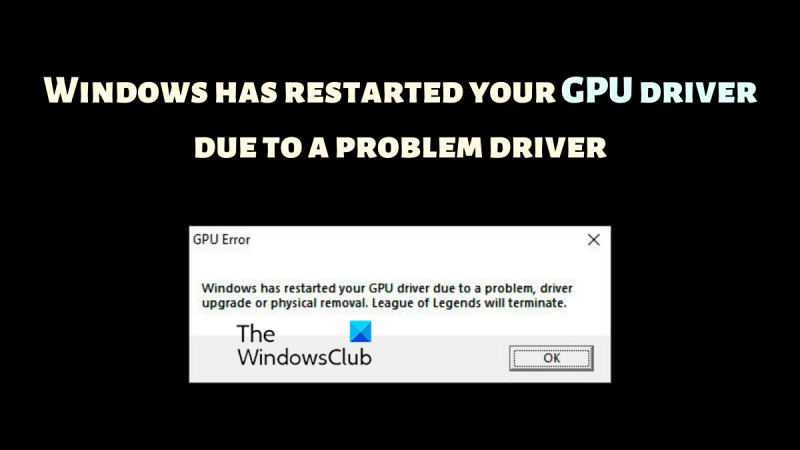Као ИТ стручњак, често ме питају о разним порукама о грешци које корисници Виндовс-а виде с времена на време. Једна од најчешћих порука о грешци је порука о грешци „Виндовс је поново покренуо ГПУ драјвер због проблематичног драјвера“. Ова порука о грешци се приказује када Виндовс открије проблем са драјвером и покуша да реши проблем поновним покретањем драјвера.
Ова порука о грешци може бити узрокована разним стварима, али најчешћи узрок је управљачки програм који није компатибилан са Виндовс-ом. Некомпатибилни драјвери могу изазвати разне проблеме, а ова порука о грешци је једна од најчешћих. Ако видите ову поруку о грешци, важно је да прво покушате да ажурирате управљачки програм. Ако то не успије, можда ћете морати да деинсталирате драјвер, а затим га поново инсталирате.
Ако видите ову поруку о грешци, важно је да одмах предузмете акцију. Некомпатибилни драјвери могу изазвати разне проблеме, па чак и довести до губитка података. Ако видите ову поруку о грешци, обавезно ажурирајте своје управљачке програме што је пре могуће.
промените вифи приоритет Виндовс 10
ГПУ је суштинска компонента рачунара и Виндовс оперативни систем ће се срушити ако је ова компонента преоптерећена. Током играња, многи корисници су пријавили грешку Виндовс је поново покренуо ГПУ драјвер због проблематичног драјвера . Ако се и ви суочите са истим, прочитајте овај чланак за решење.

Виндовс је поново покренуо ГПУ драјвер због проблематичног драјвера
Проблем може бити или због оштећених или застарелих управљачких програма за екран, или због недостатка одговарајућег ГПУ-а. У оба ова случаја, мораћемо да отклонимо проблеме у складу са тим. Да бисте решили проблем, испробајте следећа решења у низу:
- Ажурирајте графику помоћу званичних алата за драјвере.
- Преузмите најновију верзију ДирецтКс-а на свој рачунар.
- Додајте ГПУ свом систему
- Ажурирајте свој Виндовс систем
1] Ажурирајте графички драјвер користећи званичне алате.
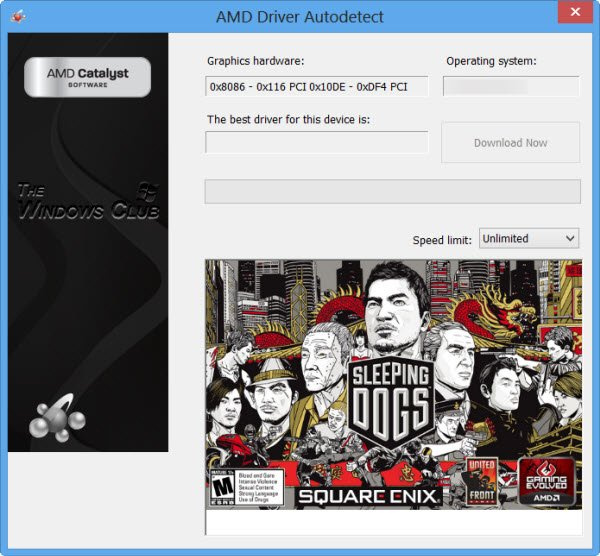
Најбољи начин за ажурирање Драјвери за видео картицу урадите то помоћу алата за ажурирање драјвера. У зависности од процесора који се користи на вашем систему, покушајте следеће:
- Интел драјвер и помоћник за подршку : Интел Дривер анд Суппорт Ассистант може вам помоћи да правилно ажурирате драјвере на Интел системима. Ово функционише када ажурирање драјвера генерално не успе.
- АМД ауто-детекција : АМД корисници могу да користе верзију алата за ажурирање АМД драјвера. Овај алат је познат као АМД Ауто Детецт и може да ажурира управљачке програме који нису обухваћени уобичајеном процедуром.
Ако користите екстерну ГПУ , можете преузети Драјвери за видео картицу директно са веб локације произвођача.
Повезан : Како поново покренути графички драјвер у Виндовс-у
2] Преузмите најновију верзију ДирецтКс-а на свој рачунар.
Многи корисници су потврдили да је преузимање и инсталирање најновије верзије ДирецтКс-а на њихов систем решило проблем у дискусији. Ова верзија је доступна на Мицрософт.цом. ДирецтКс инсталира неколико рунтиме библиотека потребних за игру и друге медије на систему.
3] Додајте ГПУ свом систему
Ако играте графички интензивну игру, уверите се да ваш систем има све што вам је потребно за минималне захтеве. ГПУ је део минималних захтева. Тешке игре обично захтевају екстерни ГПУ.
Да бисте решили овај проблем, можете купити нови ГПУ или престати да играте игру. Ако хардвер није довољан, ништа друго неће радити.
Читати: Виндовс рачунар се замрзава приликом инсталирања графичког драјвера
4] Ажурирајте свој Виндовс систем
Понекад Мицрософт препознаје повратне информације које су послали корисници и решава уобичајене проблеме у оперативном систему Виндовс. Ове исправке се додају путем ажурирања за Виндовс. Систем можете ажурирати ручно на следећи начин:
- Десни клик на Кренути дугме и изаберите Подешавања из менија.
- ИН Подешавања прозор, идите на Картица Виндовс Упдате на листи са леве стране.
- На десном панелу кликните на Провери ажурирања ажурирање Прозор на најновију верзију.
Зашто ми је потребан посебан ГПУ за играње игара?
Играма је потребно боље графичко приказивање и стога је потребан бољи ГПУ. Осим бољег ГПУ-а, потребно им је и софистицираније одвођење топлоте. ГПУ ће помоћи да се графика прикаже исправно. У случају да ГПУ не одговара ознаци, игра ће престати да ради и можете наићи на грешку у дискусији.
Како да знам да ли ми ГПУ поквари?
Квар ГПУ-а је једнако критичан као и квар ЦПУ-а. Први симптом је грешка плавог екрана смрти. Поред тога, приметићете прегревање система. Вентилатор може радити брже него обично. Након тога, на екрану се могу појавити проблеми.
Читати:
- Интел графички драјвер се стално руши
- АМД драјвер се стално руши
Шта да радим ако ми ГПУ поквари?
Ако је ваш ГПУ интерни ГПУ, биће од помоћи да једноставно ажурирате своје управљачке програме. Међутим, ако не ради, мораћете да га пошаљете на замену хардвера. Спољни ГПУ-ови се могу прилично лако заменити. Ако не, ових дана можете додати и УСБ базиране ГПУ.
Шта ако сам купио лаптоп без екстерног ГПУ-а?
Ако ваш лаптоп нема уграђени екстерни ГПУ, можете купити УСБ опције. Међутим, најновије верзије Интел процесора се испоручују са ГПУ-овима серије Ирис. Ови ГПУ-ови могу бити довољни за многе игре. Зато одлучите мудро пре него што потрошите додатни новац.